SlickRun: Öppna snabbt ett program eller en webbplats med hjälp av kommandoraden
Det är möjligt att komma åt vilken fil som helst via kommandoraden, och det har varit så i årtionden. Men att göra det är inte en enkel affär i Windows 10 eller någon annan version av operativsystemet för den delen. Med det i åtanke valde vi då att leta efter ett verktyg som kunde få jobbet gjort och på det enklaste sättet. Programmet vi ska diskutera idag heter SlickRun och det är ett kommandoradsverktyg designat för Windows 10 och över versioner av operativsystemet. Nu, från vad vi har förstått sedan vi använde det här verktyget, kan det ge användare tillgång till nästan vilken webbplats eller vilket program som helst med relativ lätthet.
Du förstår, användare kan skapa alias, kända som MagicWords , och detta är superenkelt att göra för din information. Det är ett imponerande kit, denna SlickRun , och sedan första gången vi använde det har vi använt det ganska regelbundet. Vi är ganska säkra på att många kommer att finna tröst i den här programvaran framöver eftersom den är användbar och lätt att förstå.
Nu, för de som kan ha svårt att förstå hur man tar sig runt med SlickRun , ja, fortsätt läsa för som vanligt har vi juicen.
SlickRun – Öppna(SlickRun – Open) ett program eller en webbplats med hjälp av kommandoraden
Tänk(Bear) på att efter installationen kommer användaren inte att se en skärm eftersom verktyget skickar sig till aktivitetsfältet. Allt görs från det avsnittet, och det är ganska lätt att förstå, åtminstone från vår synvinkel.
1] Nytt magiskt ord(1] New Magic Word)
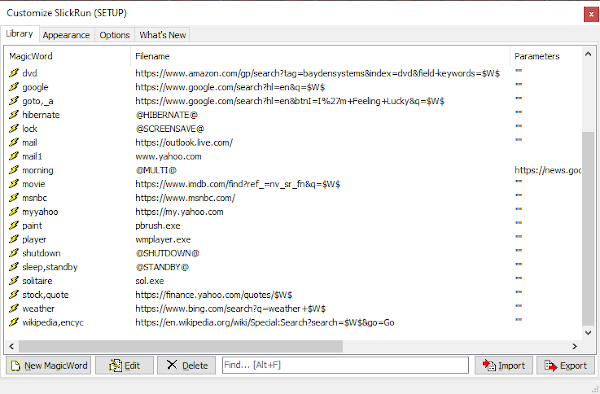
För att få igång saker och ting på det enkla sättet måste du lägga till magiska ord för alla dina viktiga filer och webbplatser. Vi föreslår att du högerklickar på ikonen i Aktivitetsfältet(Taskbar) och sedan väljer Setup . Härifrån bör installationsfönstret(Setup) vara synligt, så klicka bara på Nytt magiskt ord(New Magic Word) för att lägga till saker manuellt.
Dessutom bör fönstret fyllas med flera objekt i biblioteket(Library) . Så mycket av det hårda arbetet borde gå ut ur dörren direkt.
2] Nya genvägar(2] New Shortcuts)
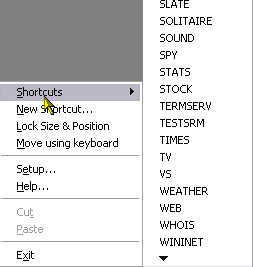
OK, så när det kommer till att lägga till nya genvägar, högerklicka på ikonen i Aktivitetsfältet(Taskbar) och välj sedan Ny genväg(New Shortcut) för att lägga till dem. För att se de nyligen tillagda genvägarna, högerklicka sedan igen och välj Genvägar(Shortcuts) för att visa dem alla.
Ja, det är så enkelt och det borde inte ta mycket av dig för att få det gjort alls.
3] Använd ett magiskt ord(3] Use a magic word)
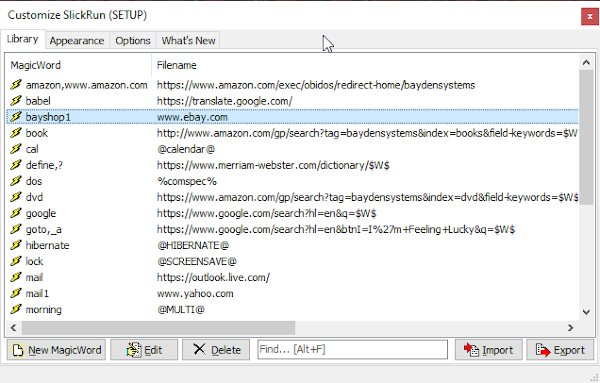
För att starta ett program eller en webbplats via ett magiskt ord, skriv bara ordet i sökrutan och tryck på Retur(Enter) . Alternativt kan du starta upp det från installationsfönstret(Setup) , men det är jobbigt så vi föreslår att du använder sökrutan.
Lista över tangentbordskommandon:
- Uppåtpil eller F3: Bläddra(Scroll) uppåt (tidigare) i kommandohistoriken
- Nedåtpil: Bläddra(Scroll) nedåt (senare) i kommandohistoriken
- ALT+F: Sök efter texten som skrivits så långt som ett prefix i kommandohistoriken
- Skift+ALT+F: Sök efter texten som skrivits hittills *var som helst* i kommandohistoriken
- ALT+M: Visa MagicWords-listan
- ALT+S: Sök efter texten som skrivits hittills i Start-menyn(Start Menu)
- CTRL + /: Ersätt alla\tecken i SlickRun -rutan med /
- CTRL + : Ersätt alla / tecken i SlickRun -rutan med\
- CTRL+TAB: Bläddra mellan SlickRun- fönster
- CTRL + A: Markera all text i kommandoraden(Command Bar)
- CTRL + C : Kopiera markerad text till urklipp
- CTRL+I: Visa en filvalsdialog(File-selection)
- CTRL + F : Visa(Show File Selection) dialogrutan för filval
- CTRL + T : Transponera de två sista termerna i SlickRun -rutan
- CTRL + X : Klipp(Cut) ut markerad text till urklipp
- CTRL + V: Klistra in text från urklipp
- TAB eller CTRL+HÖGER: Flytta till nästa avgränsare (,/, eller mellanslag) i den automatiskt ifyllda texten
- SHIFT+TAB eller CTRL+LEFT : Flytta till föregående avgränsare
- CTRL+ Ta bort(Delete) : Ta bort(Delete) aktuellt objekt från historiken
- CTRL+Skift+ Delete : Radera(Delete) all historik
Ladda ner SlickRun(Download SlickRun) direkt från den officiella webbplatsen(official website) när du är klar.
Related posts
Starta filer enkelt med myLauncher för Windows 10-datorer
Quick Cliq: Bärbar start- och produktivitetsverktyg för Windows
Hitta och kör robot: En programstartare för hardcore tangentbordsanvändare
PopSel är en popup-menystartare för Windows PC
Bästa Desktop Application Launchers för Windows PC
5 sätt att snabbt överföra kontakter till en ny Android-telefon
Snabb åtkomst till Steam Screenshot-mapp på Windows 10
Överför data till Amazon S3 snabbt med AWS Import Export
Hur du snabbt delar eller bokmärker en app från Windows 8.1 Store
Hur man får macOS Dock på Windows 10
Hur man skapar en e-handelsbutik snabbt och enkelt
Bästa sätten att snabbt dölja Windows-applikationer
Vad är Lorem Ipsum & Generatorer för att snabbt göra texten
Hur man skapar video undertexter snabbt gratis
Lägg snabbt till datum- och tidsstämplar i ett Excel-kalkylblad
Hur man snabbt slutar följa en spelkanal på Nintendo Switch
Hur man snabbt infogar flera rader i Excel
7 sätt att snabbt stänga av din Windows-skärm
Växla snabbt mellan kalkylblad i Excel
Hur man tar bort en grön skärm från en video snabbt och gratis
